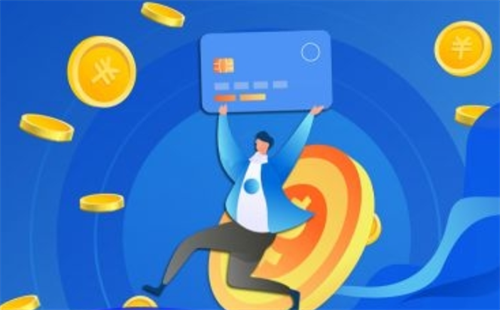输入法不显示是怎么回事?
1.按下CTRL+空格看看有没有反应。很多朋友在安装了搜狗输入法、google输入法之后将其他的删除,会造成输入法暂时性消失,但使用CTRL+空格可以调出剩下唯一的中文输入法。
2.鼠标移至任务栏,右键单击,弹出菜单中选择“工具栏”,然后看“语言栏”是否被选中,如果没有选中,单击选中“语言栏。
3.点“开始→运行”,键入“msconfig”,单击“确定”,在“启动”里把“Ctfmon.exe”选中,单击“确定”,重新启动,输入法大部分可以出来。ctfmon.exe文件是系统输入法配置文件,很多朋友在优化加速系统的时候,将其去掉(手工运行msconfig去掉或者是使用360、卡卡等清理工具将其清理出启动项目),现在所要做的是将其重新选中。(这个是输入法问题也出现较多的情况)
4.点击“开始—运行”,输入ctfmon.exe,可以验证是否因此文件没有启动而导致的问题,也就是说是否可以按照上个方法来进行。
打字时输入法不显示状态栏怎么办?
解决方法一:
1、在某个网页输入字体的时候,没有发现搜狗输入法的状态栏。
2、使劲切换输入法,仍然没有出现状态栏,但能输入字体,可是无法选字,很麻烦。
3、在打开其他程序的时候,如PPT,输入法状态栏却有,而且能打字也能选字。
4、看来输入法是没有问题的,应该是打开的网页有问题,或者浏览器出现问题。刷新该网页,问题依旧存在。关闭该网页,再关闭所有浏览器,修复浏览器。
方法二,修复输入法
1、鼠标右键点击右下角输入法,选择“设置”打开。
2、选择搜狗输入法,点击“属性”打开。
3、选择“输入法修复器”打开。
4、点击“一键修复”,这里可以看到能够修复的问题。
5、修复完成,关闭。
6、在“属性设置”界面,点击确定。
7、在“文字服务和输入语言”界面的“设置”菜单栏,点击确定。此时,问题应该得到解决了。
方法三:通过控制面板的操作修复输入法
1、打开控制面板,打开“区域和语言选项”。
2、选择“语言”——“详细信息”打开。
3、选择“语言栏”打开。勾选上“在桌面上显示语言栏”、“在任务栏中显示其他语言栏图标”,然后点击“确定”。这时就可以看到输入法语言栏了。
4、然后选择要用的输入法,点击属性恢复以前的默认设置就可以啦。因只安装了搜狗输入法,所以无法演示操作。如果问题还得不到解决,可以试试卸载该输入法,然后重新安装。